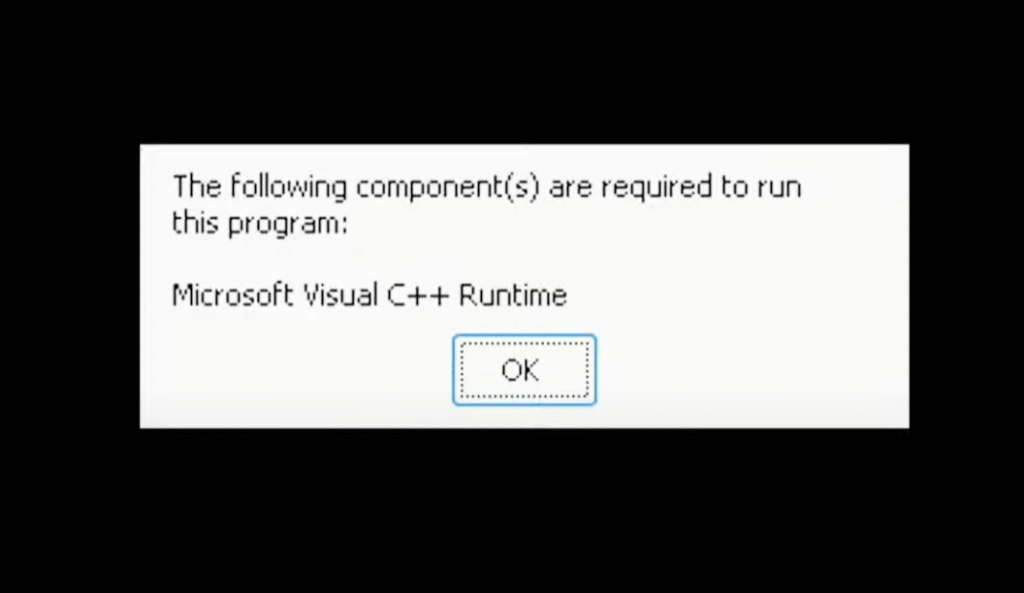
El «C++ runtime error» puede ser uno de los errores más frustrantes mientras intentas jugar a tus juegos favoritos en la Steam Deck. Este mensaje puede parecer un obstáculo insuperable que arruina tu sesión de juego y te deja con más preguntas que respuestas.
Pero no te preocupes, estás en el lugar correcto. En esta guía completa, te mostraremos paso a paso cómo identificar las causas de este error y, lo más importante, cómo solucionarlo eficazmente en tu Steam Deck.
1. ¿Qué es el Error C++ Runtime en Steam Deck?
Es un mensaje que indica que el programa ha intentado realizar una operación que las bibliotecas estándar de C++ no pueden procesar o que ha encontrado un estado inconsistente que no estaba previsto durante su desarrollo. En esencia, el juego «se ha topado con un muro» en su funcionamiento interno.
¿Y por qué ocurre?
Faltan o están dañados los paquetes redistribuibles de C++: Muchos juegos de Windows dependen de versiones específicas de las bibliotecas Microsoft Visual C++ Redistributable. Si estas no están instaladas correctamente en el entorno de Proton (la capa de compatibilidad que usa Steam Deck para ejecutar juegos de Windows) o están dañadas, el juego no puede encontrar las funciones que necesita y falla.
2. ¿Cómo Solucionar el C++ Runtime Error en Steam Deck?
Para solucionar este error es bastante simple, para ello necesitamos ir al modo escritorio de nuestra Deck y dirigirnos a Discover (la tienda de aplicaciones de nuestra Deck).
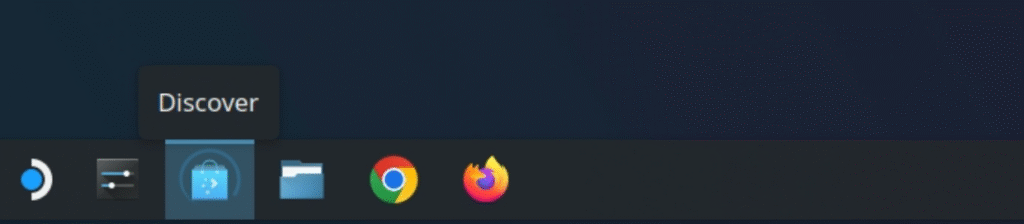
Dentro de Discover buscaremos la aplicación «Protontricks» y la instalamos.
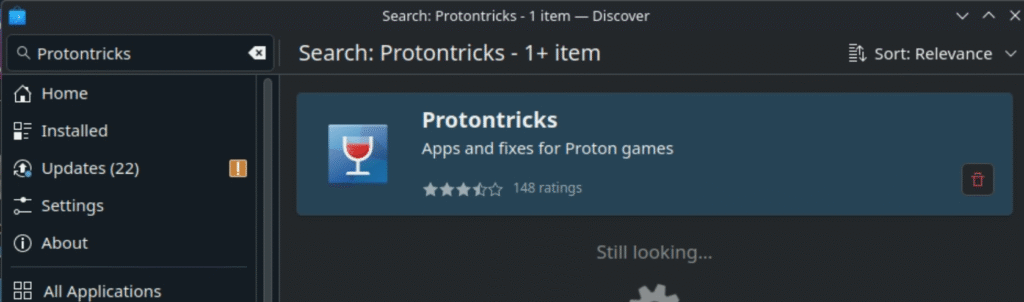
Ahora en nuestro cajón de aplicaciones de nuestra Deck (estará situado dándole clic en el logotipo de Steam en nuestro escritorio) buscamos el programa y lo iniciamos.
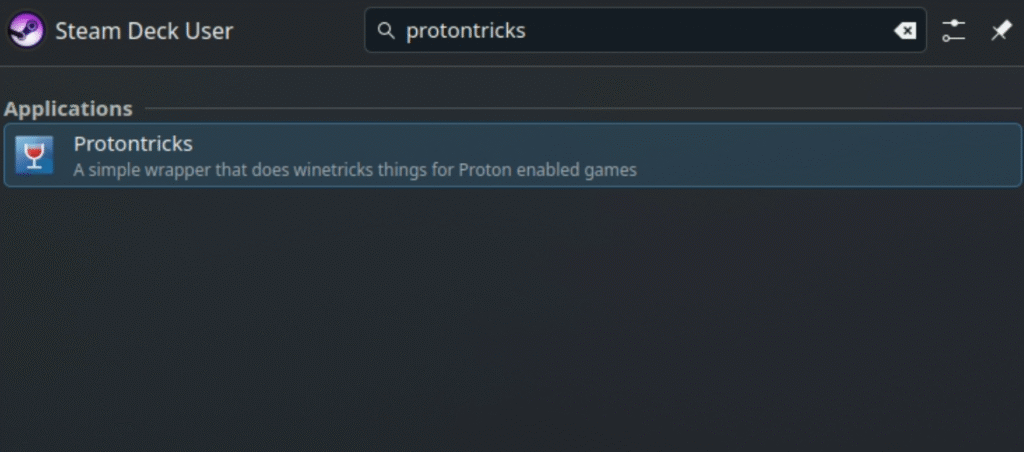
Al iniciarlo veremos una ventana con todos nuestros juegos, deberemos buscar el juego que nos da el error y darle a «OK».
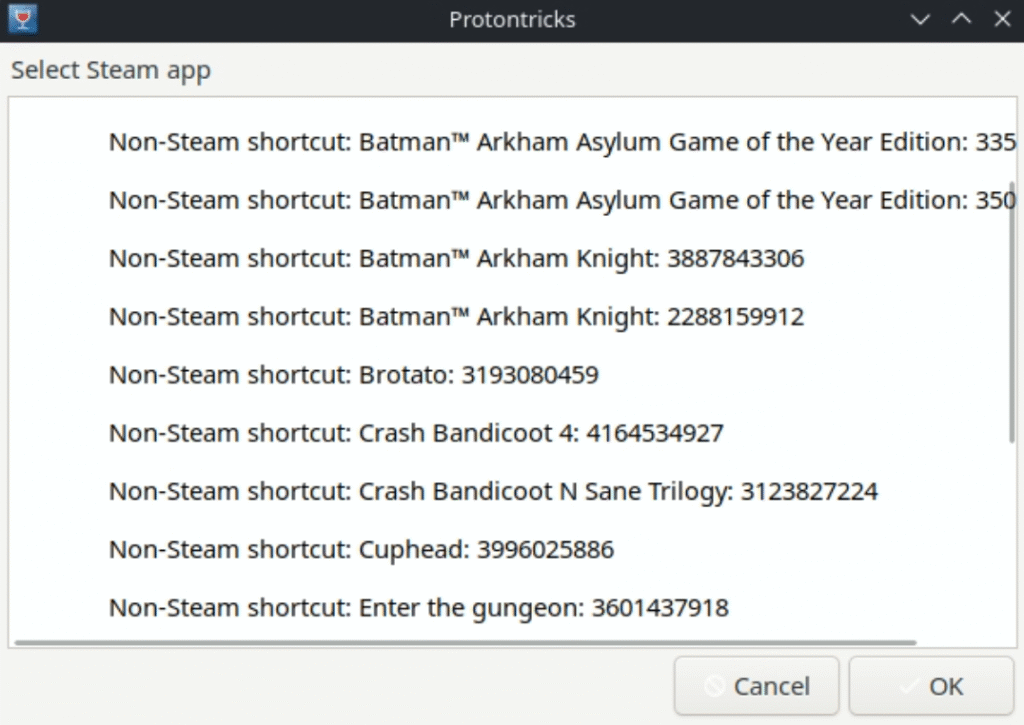
Después de darle a OK, esperamos unos segundos y se nos abrirá una ventana nueva con varias opciones, le daremos a la que viene marcada por defecto y le damos «OK».
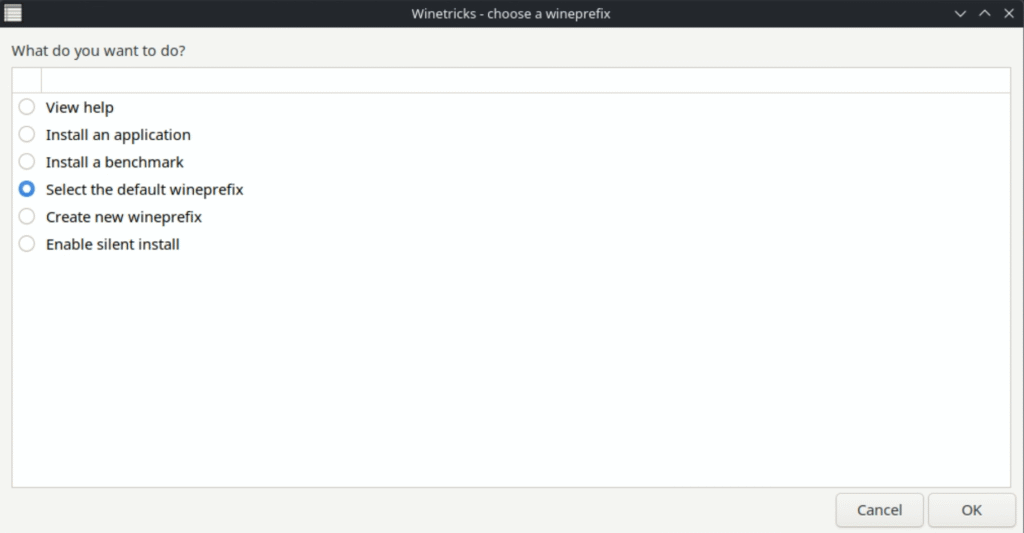
En la siguiente ventana le damos a «Install a Windows DLL or component».
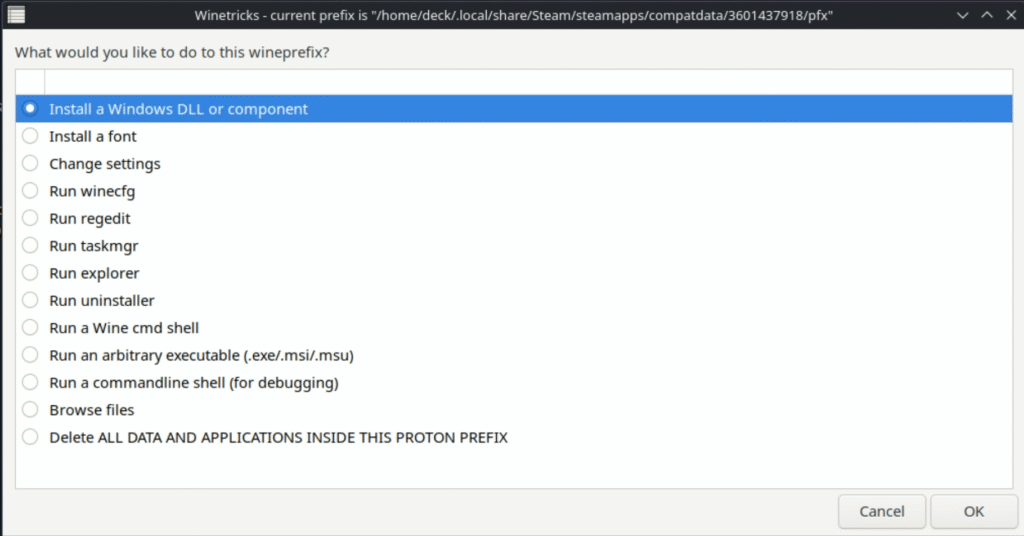
Esperamos unos segundos y se nos abrirá una nueva ventana con varias opciones, deberemos bajar la lista de opciones hasta encontrar las opciones que digan «vcrun…». Ahí seleccionaremos el vcrun que use nuestro juego; para saber cuál usa nuestro juego podemos preguntar a ChatGPT cuál sería la versión que usa nuestro juego. Seleccionamos una de las opciones y le damos a OK.
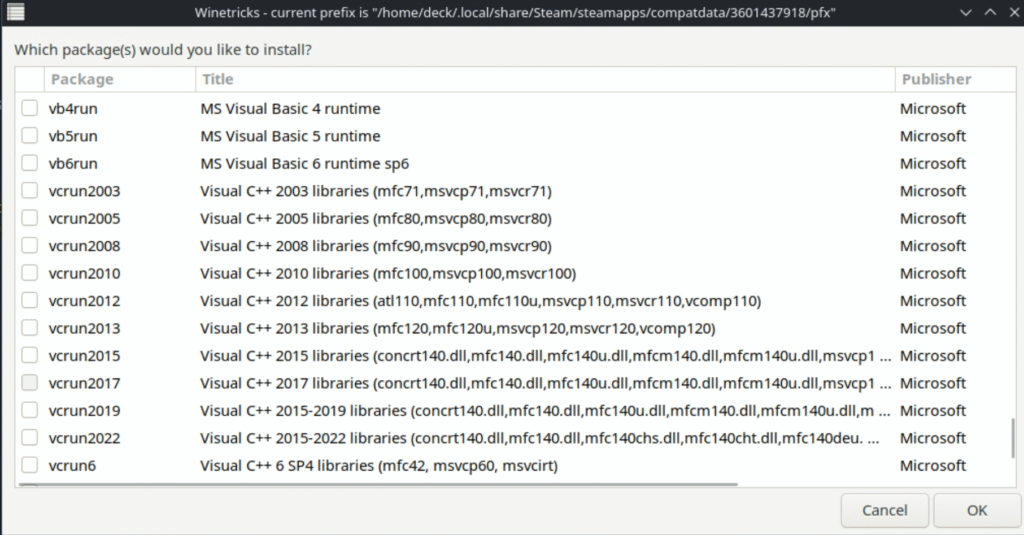
Esperemos varios segundos hasta que nos abra una nueva ventana, nos saldrá un error pero no pasa nada, le damos a OK y esperamos unos segundos y se nos abrirá una nueva ventana.
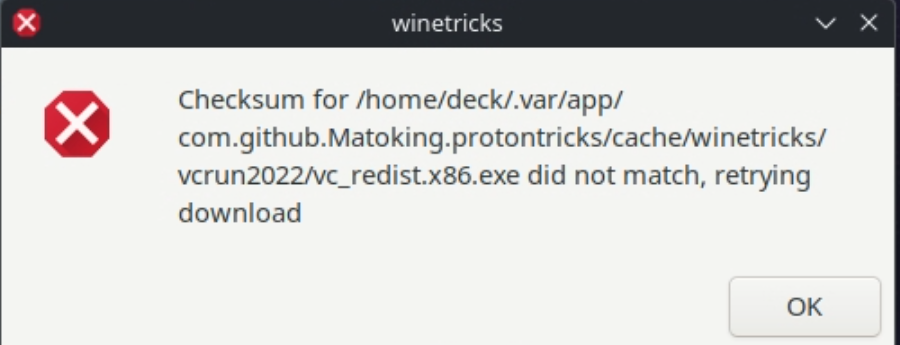
En la siguiente ventana le damos a «Yes» y esperemos unos segundos.
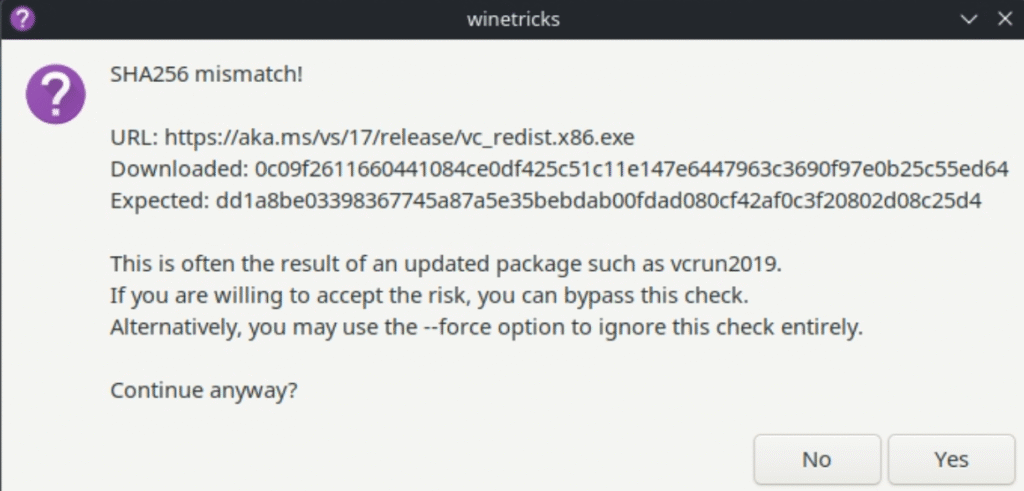
En la siguiente ventana ya nos saldrá para instalar el Microsoft Visual C++. Marcamos la casilla y le damos a «Install». Después le damos a «Close» y esperamos unos segundos.
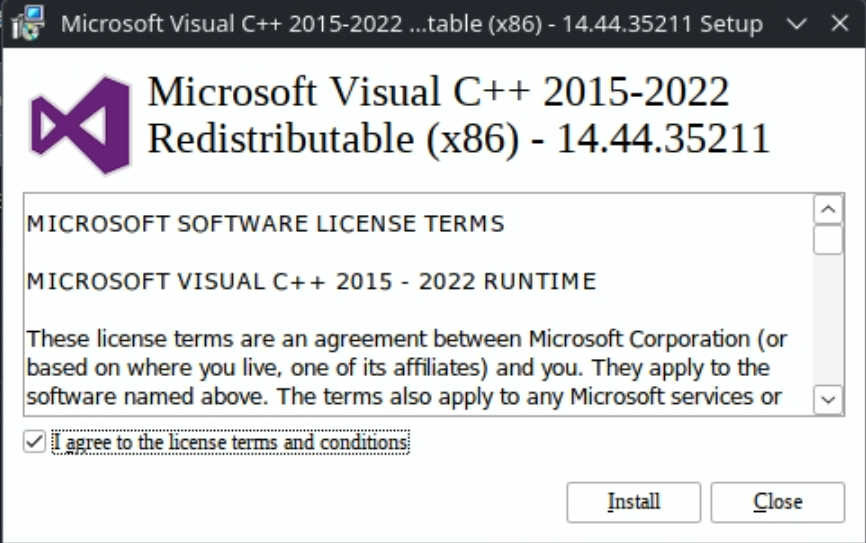
Aquí nos volverá a salir el error de antes, le damos a OK y esperamos unos segundos.
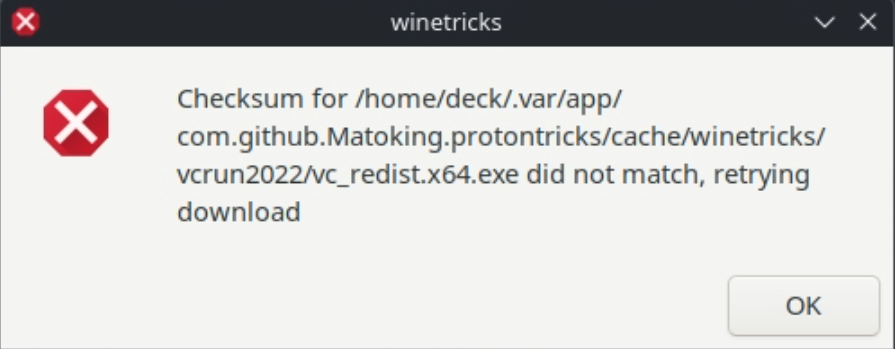
En la siguiente ventana volvemos a darle a «Yes».
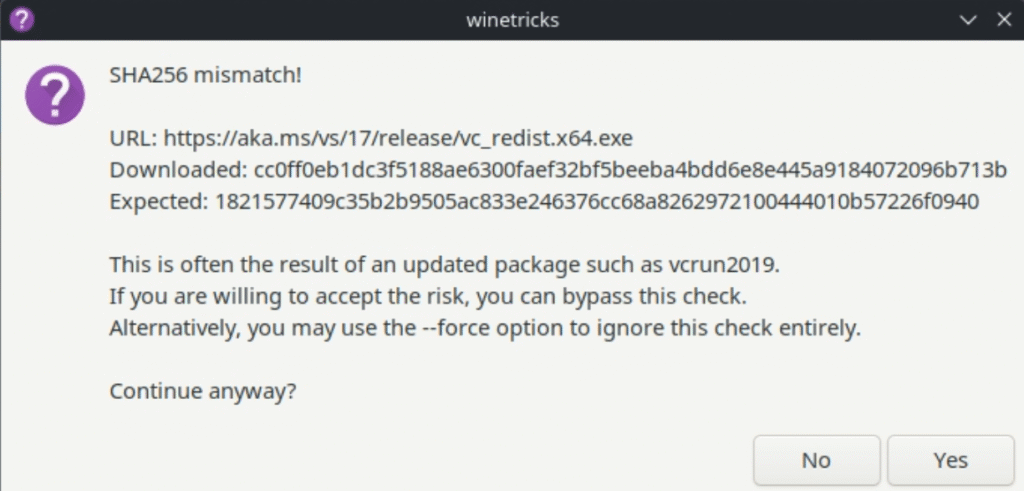
Y volvemos a instalar el Microsoft Visual C++. Cuando termine le damos a «Close».
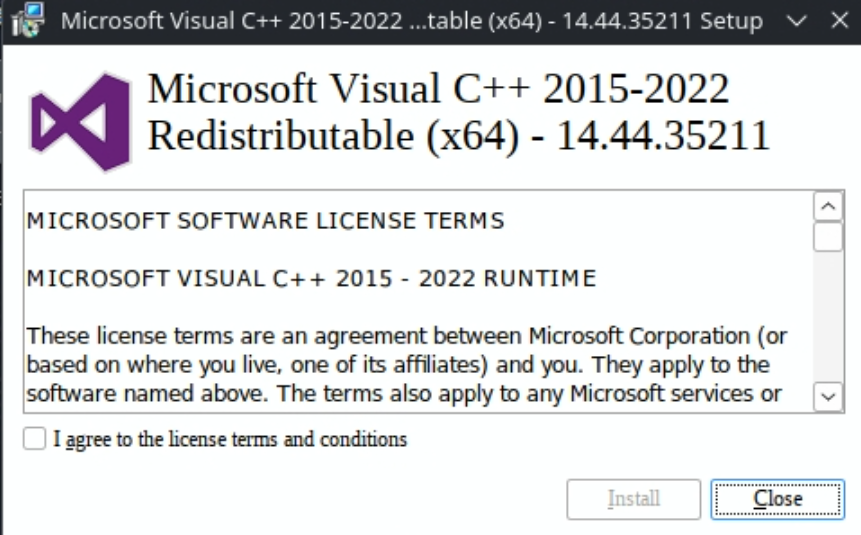
Una vez terminada la instalación, volveremos a la pestaña de inicio y eso significa que ya está todo instalado y que nuestro juego ya está totalmente arreglado.
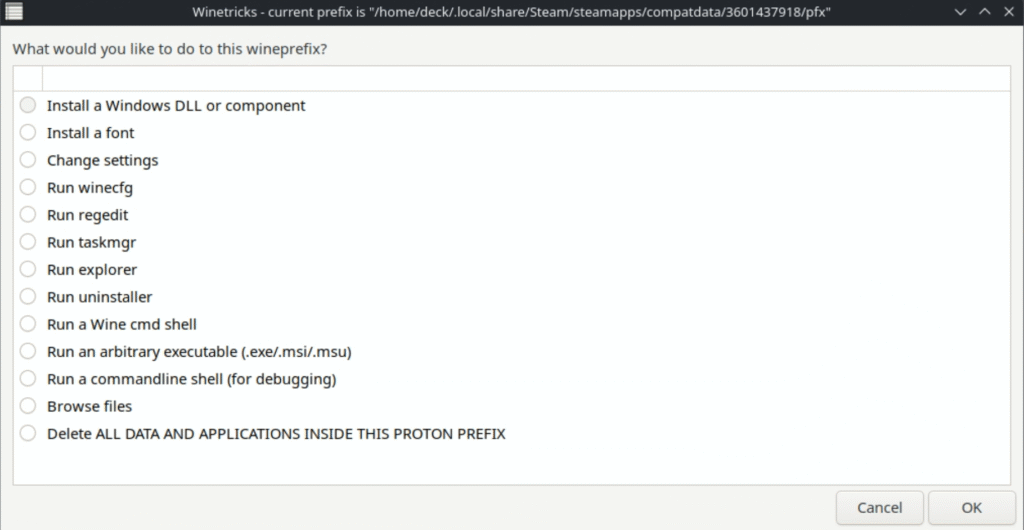
Esperamos sinceramente que los pasos detallados te hayan sido de gran ayuda para identificar y solucionar el molesto C++ runtime error en tu Steam Deck. Entender cómo abordar este tipo de problemas técnicos es clave para mantener tu experiencia de juego fluida y sin interrupciones.

